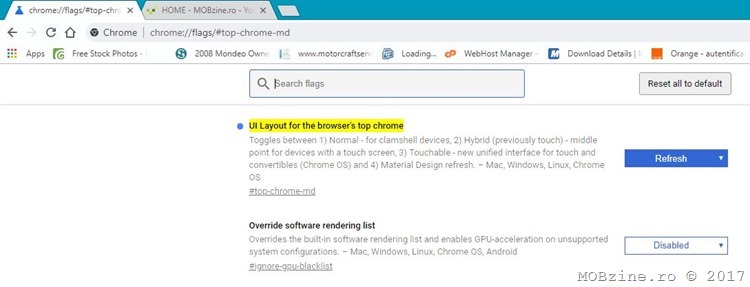
Despre Material Design pentru Android am vorbit deja, acum vă propun să treceţi browser-ul Chrome pe Material Design pentru Windows 10, unde deja încep să se facă simţite primele schimbări. Odată cu Chrome 68, lansat zilele trecute, avem parte nu doar de detecţia site-urilor neprotejate cu HTTPS ci şi de primele implementări Material Design pentru Windows 10 şi iOS. Androidul e lăsat de izbelişte deocamdată.
Versiunea de desktop include margini rotunjite şi un fundal alb, versiunea de iOS având mult mai multe noutăţi. Aici, butoanele de navigaţie sunt mutate în partea de jos a interfeţei.
Ca să puteţi activa Material Design pe Windows 10 e nevoie să vă asiguraţi că aveţi Chrome 68 (Help – About Chrome) şi apoi să scrieţi în URL ”chrome://flags/#top-chrome-md”. Schimbați UI Layout for the browser’s top chrome pe Refresh și reporniți browser-ul.
Tab-urile ar trebui să fie acum rotunjite:
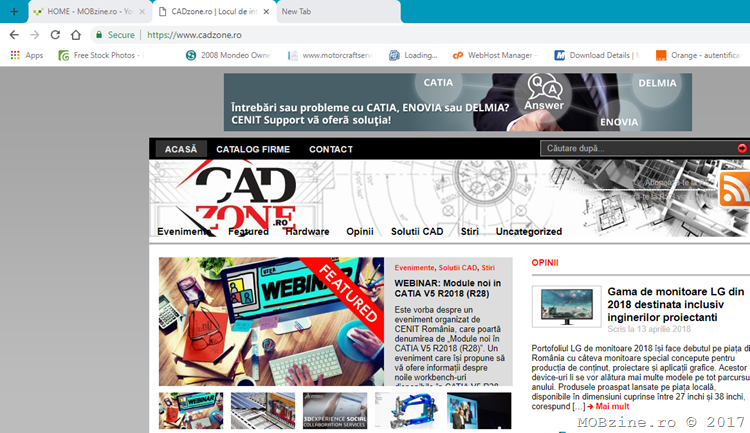
Pentru iOS, deschideți pagina ”chrome://flags/#top-chrome-md” și din “UI Refresh Phase 1” selectați enabled. Și aici reporniți Chrome ca să beneficiați de noile setări.
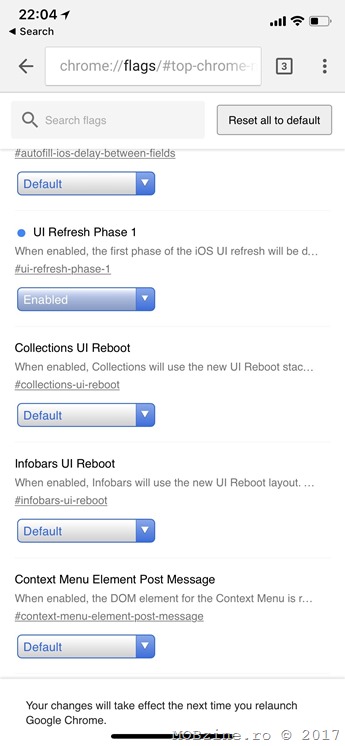
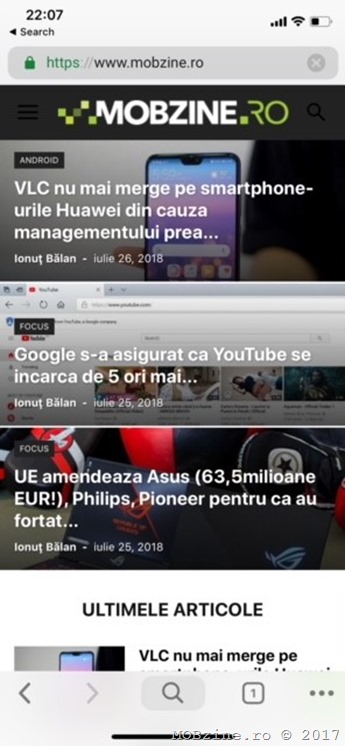
Baftă!



